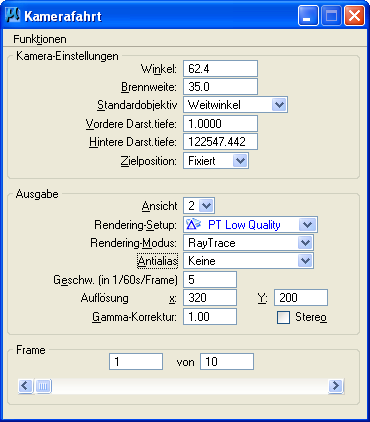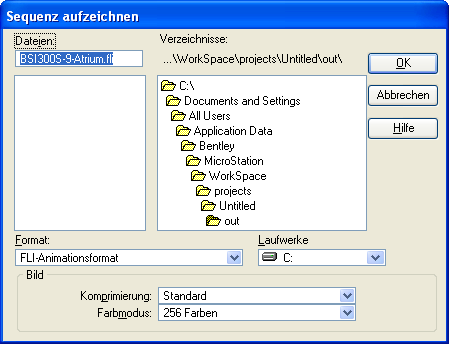Dialogfeld "Kamerafahrt"
Hiermit werden einfache Animationen (als Sequenz bezeichnet) zur Betrachtung von 3D-Modellen erstellt.
| Einstellung | Beschreibung |
|---|---|
| Bereich "Kamera-Einstellungen" | Der Bereich "Kamera-Einstellungen" enthält Steuerelemente, mit denen die Eigenschaften des "Objektivs" und des "Objekts" der virtuellen Kamera definiert werden. |
| Bereich "Ausgabe" | Der Bereich "Ausgabe" enthält Steuerungselemente, mit denen die Quellansicht festgelegt und das allgemeine Aussehen der Bildfolge beim Abspielen im Fenster "Animation" beeinflusst wird. |
| Bereich "Rahmen" | Der Bereich "Rahmen" verfügt über Einstellungen, die sich auf die Frames in einer Sequenz beziehen. |
| Menü "Funktionen > Weg definieren | Definiert den Weg, dem die Kamera durch die Sequenz folgt. Bevor Sie diese Option wählen, müssen Sie zunächst eine Linie, einen Polygonzug, einen Bogen, eine Ellipse, eine Kurve oder eine B-Spline-Kurve platzieren, um den Weg zu definieren, dem die Kamera folgen soll. (Damit der Weg in der Bildfolge unsichtbar ist, platzieren Sie ihn als Konstruktionselement.) |
| Menü "Funktionen" > Vorschau > Kamera | Stellt die Position der Kamera und das Darstellungsvolumen an jeder Stelle entlang dem Kameraweg dar, ohne dass die Bildfolge aufgezeichnet wird. |
| Menü "Funktionen" > Vorschau > Ansicht | Zeigt jedes Einzelbild in der Ausgabeansicht an, ohne dass die Bildfolge aufgezeichnet wird. |
| Menü "Funktionen" > Aufzeichnen... | Öffnet das Dialogfeld Sequenz aufzeichnen , mit dem das Dateiformat und die Anzahl der Farben für eine Bildfolge festgelegt werden und die Bildfolge aufgezeichnet wird. |